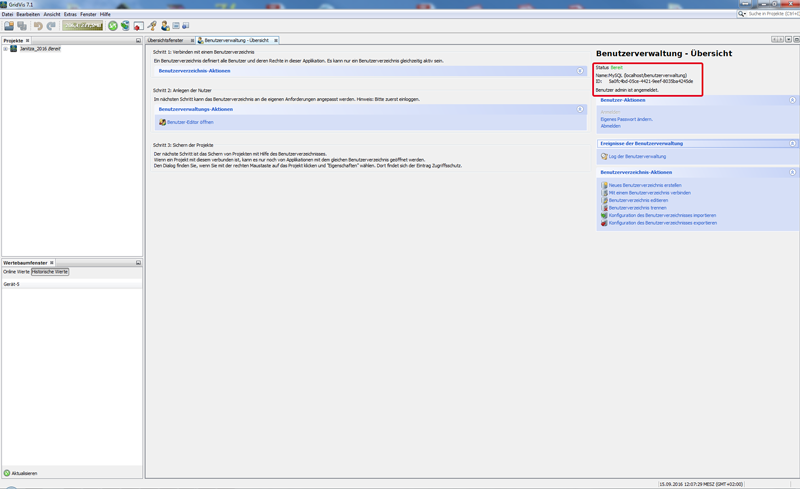Neues Benutzerverzeichnis erstellen
In einem Benutzerverzeichnis definieren Sie Benutzer und deren Berechtigungen.
In der Software-GridVis ist für jedes Projekt, das mit einer JanDB (Janitza-Datenbank), MySQL- oder MSSQL-Datenbank arbeitet, ein Benutzerverzeichnis aktiv.
Für Projekte, die mit MySQL-Datenbank (MSSQL) arbeiten, besteht die Möglichkeit, in einem Hauptprojekt eine Benutzerverwaltung für mehrere Projekte mit MySQL-Datenbanken (MSSQL) zu definieren.
Benutzerverwaltungen von Projekten mit JanDB lassen sich nicht mit Benutzerverwaltungen von Projekten mit MySQL-Datenbanken (MSSQL) kombinieren.
Hinweis
Die Funktion Neues Benutzerverzeichnis erstellen (Benutzerverwaltung anlegen) ist ab der GridVis-Edition Standard verfügbar. In der GridVis-Edition Essentials erfolgt unter dem Eintrag Status im Fenster Benutzerverwaltung-Übersicht ein Hinweis auf die fehlende Lizenz.
Ein Assistent unterstützt Sie beim Aufbau eines neuen Benutzerverzeichnisses (Benutzerverwaltung). Ein neues Benutzerverzeichnis (Benutzerverwaltung) erstellen Sie auf 2 Arten:
Nachdem Sie das Fenster Benutzerverwaltung-Übersicht geöffnet haben (Menü Fenster → Menüeintrag Benutzerverwaltung → Schaltfläche Benutzerverwaltung-Übersicht), klicken Sie im Schritt 1 auf die Schaltfläche Neues Benutzerverzeichnis erstellen oder
klicken Sie die Schaltfläche Neues Benutzerverzeichnis erstellen im Untermenü Benutzerverwaltung des Menüleisteneintrags Fenster (siehe Abbildungen rechts).
Es erscheint das Dialogfenster Neues Benutzerverzeichnis erstellen.
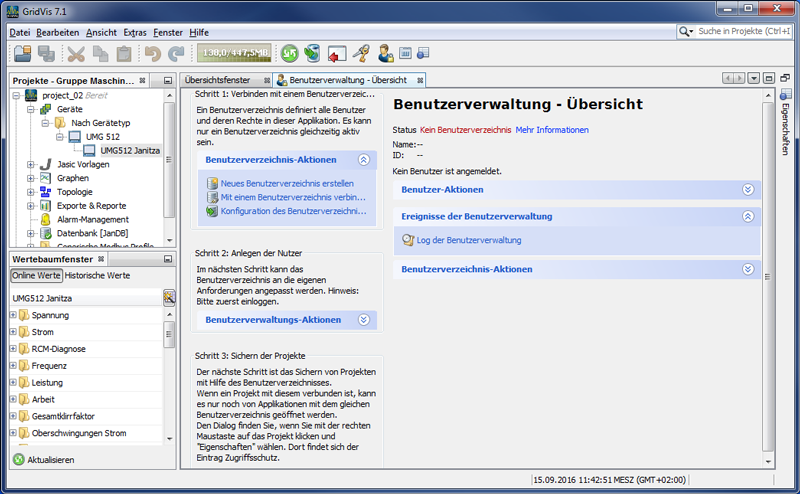
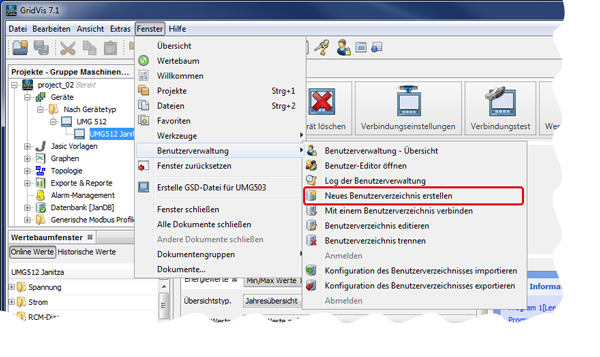
Wählen Sie im 1. Schritt Datenbank auswählen im Auswahlfeld Ihren Datenbanktypen (JanDB, MySQL, MySQL).
Bestätigen Sie die Auswahl mit der Schaltfläche Weiter.
Es erscheint der 2. Schritt Konfigurieren der MySQL-Datenbankverbindung.

Für die Konfiguration der Datenbankanbindung benötigen Sie die Konfigurationsdaten (Host, Port, Datenbankbezeichnung, Benutzername und Passwort) der MySQL-Datenbank (MSSQL-Datenbank).
Hinweis
Für die Erstellung einer MySQL-Datenbank (MSSQL-Datenbank) fragen Sie ggf. Ihren Netzwerk-Administrator nach den Verbindungsdaten des MySQL-Servers.
Geben Sie die Datenbank-Verbindungsdaten in die Eingabefelder ein.
Bestätigen Sie Ihre Eingaben mit der Schaltfläche Weiter.
Es erscheint der 3. Schritt Administratorpasswort setzen.
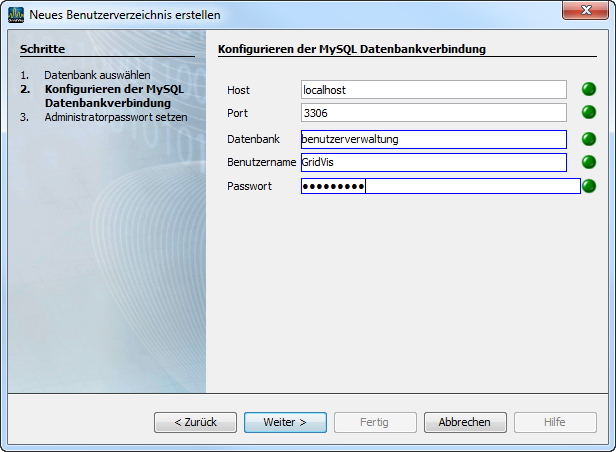
Im 3. Schritt geben Sie ein GridVis-Administrator-Passwort ein und bestätigen es im Eingabefeld Passwort verifizieren.
Hinweis
Bitte GridVis-Administrator-Passwort sorgfältig aufbewahren! Sie benötigen das GridVis-Administrator-Passwort für weitere Einstellungen an der Benutzerverwaltung.
Bestätigen Sie Ihre Eingabe mit der Schaltfläche Fertig.
Ist keine Datenbank mit den angegebenen Konfigurationsdaten auf Ihrem MySQL-Server (MSSQL-Server) vorhanden, erfolgt eine Abfrage über die GridVis.
Bestätigen Sie das Fenster Frage mit der Schaltfläche Ja und die Software-Gridvis erstellt die Datenbank mit Ihrem Benutzerverzeichnis auf Ihrem MySQL-Server (MSSQL-Server).
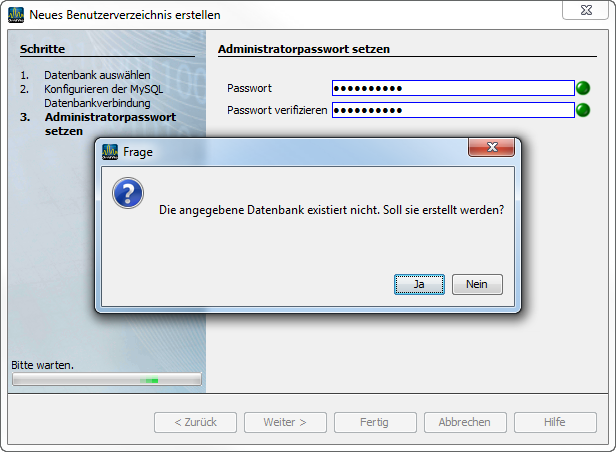
Im Fenster Benutzerverwaltung-Übersicht erscheint unter Status der Eintrag Bereit (Name und ID der MySQL-Datenbank der Benutzerverwaltung) und die Nachricht Kein Benutzer ist angemeldet.
Um weitere Benutzer zu konfigurieren melden Sie sich als GridVis-Administrator an. Betätigen Sie dazu im Bereich Benutzer-Aktionen die Schaltfläche Anmelden.
Es erscheint das Fenster Anmelden am Benutzerverzeichnis.
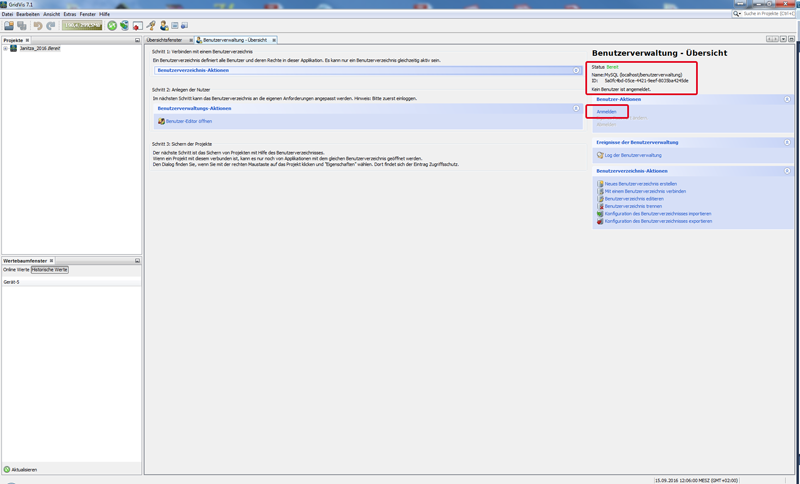
Geben Sie im Fenster Anmelden am Benutzerverzeichnis Ihren Benutzernamen admin (voreingestellt) und zuvor angegebenes GridVis-Administrator-Passwort (im Fenster Neues Benutzerverzeichnis erstellen, Schritt 3 Administratorpasswort setzen) ein.
Bestätigen Sie Ihre Eingabe mit Klick auf die Schaltfläche OK.
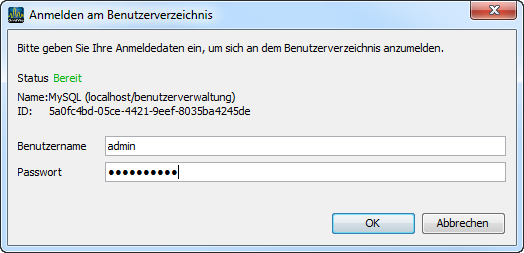
Zurück im Fenster Benutzerverwaltung-Übersicht wird Ihnen Ihr Anmelde-Status (in unserem Fall als GridVis-Administrator admin) angezeigt.
Der GridVis-Administrator konfiguriert weitere Benutzer im Benutzer-Editor .